Cette page explique comment publier une application sur le Google Workspace Marketplace.
Préparer le processus de publication
Cette section explique comment préparer et planifier la publication de votre application sur le Marketplace.
Décidez de ce que vous souhaitez publier
Pour être listée sur Google Workspace Marketplace, l'application que vous créez doit étendre au moins une application Google Workspace. Pour en savoir plus sur les types d'applications que vous pouvez créer et publier, consultez Intégrations d'applications.
Déterminer l'audience de votre application
Les applications Google Workspace Marketplace peuvent être publiques ou privées :
- Privée : si vous avez créé votre application à l'aide d'un compte Google Workspace, vous pouvez la publier de manière privée dans votre organisation Google Workspace. Les applications privées ne sont disponibles que pour les utilisateurs de votre organisation. Elles sont également listées dans la section Applications internes du Marketplace.
- Publique : tout utilisateur de Google Workspace Marketplace peut voir et installer les applications publiques. Les applications publiques doivent répondre à des conditions de publication supplémentaires pour être listées sur Marketplace.
Une fois que vous avez publié votre application comme privée ou publique, vous ne pouvez plus modifier ce paramètre. Avant de publier votre application, assurez-vous d'avoir correctement déterminé votre audience.
Configurer l'accès pour les organisations Google Workspace
Certaines organisations Google Workspace utilisent des listes d'autorisation pour gérer les applications que les utilisateurs peuvent installer. Si vous souhaitez publier une application dans une organisation qui utilise une liste d'autorisation, contactez un administrateur pour qu'il ajoute votre application à la liste.
Les organisations Google Workspace peuvent également limiter l'utilisation des applications Chat. Pour gérer l'accès, consultez Autoriser les utilisateurs à installer des applications Chat.
Applications publiques : consultez les exigences de publication supplémentaires
Pour distribuer et partager votre application avec des utilisateurs externes à votre organisation Google Workspace, vous devez la publier publiquement. Les applications publiques doivent être examinées par l'équipe Marketplace. Avant de soumettre votre application pour examen, assurez-vous qu'elle répond aux exigences suivantes du Marketplace :
- Votre application doit respecter les conditions d'utilisation et les règles de la place de marché.
- Votre application doit répondre à tous les critères d'examen du Marketplace. Pour en savoir plus, consultez Processus et exigences concernant l'examen des applications.
Publier votre application
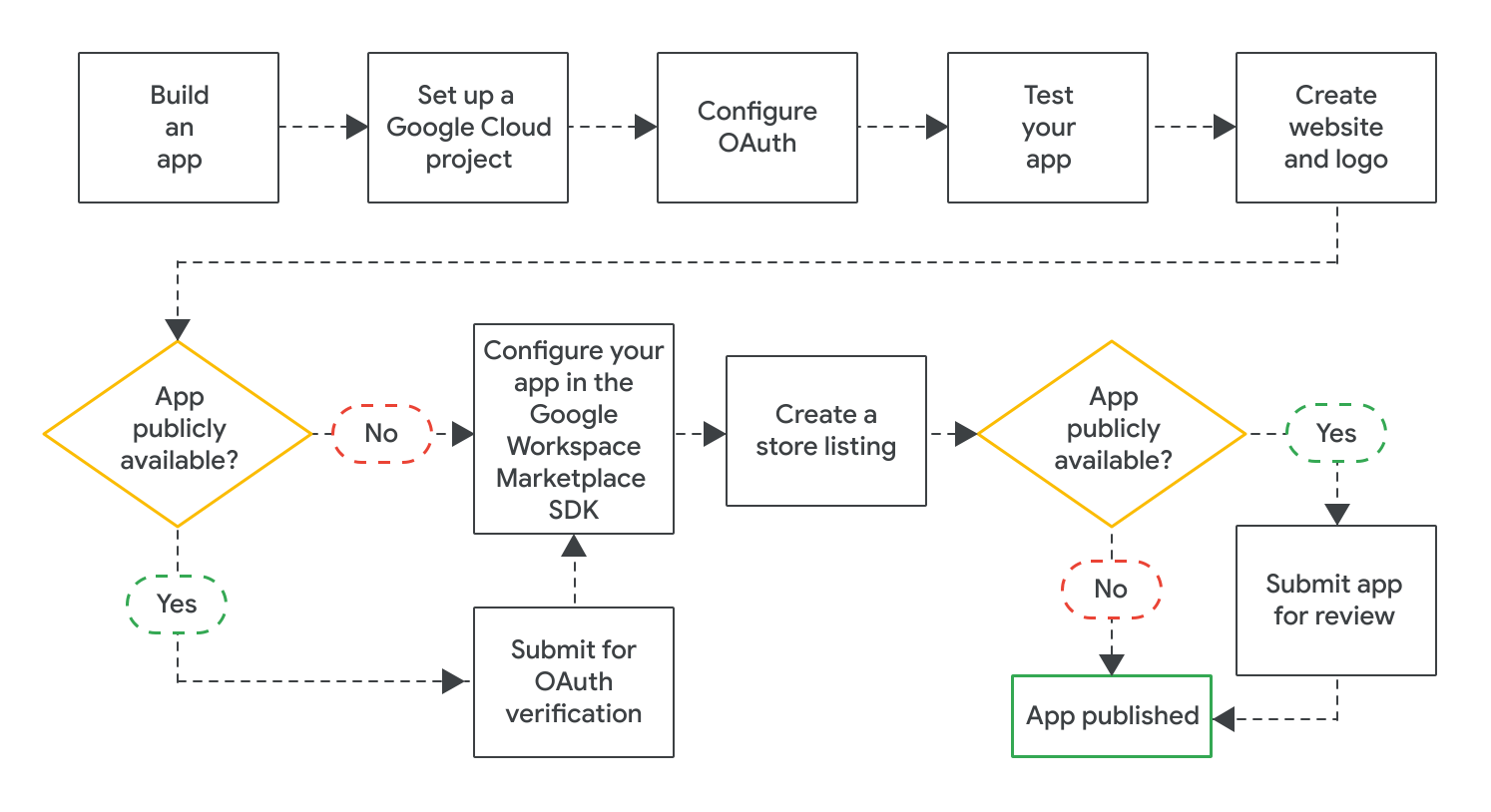
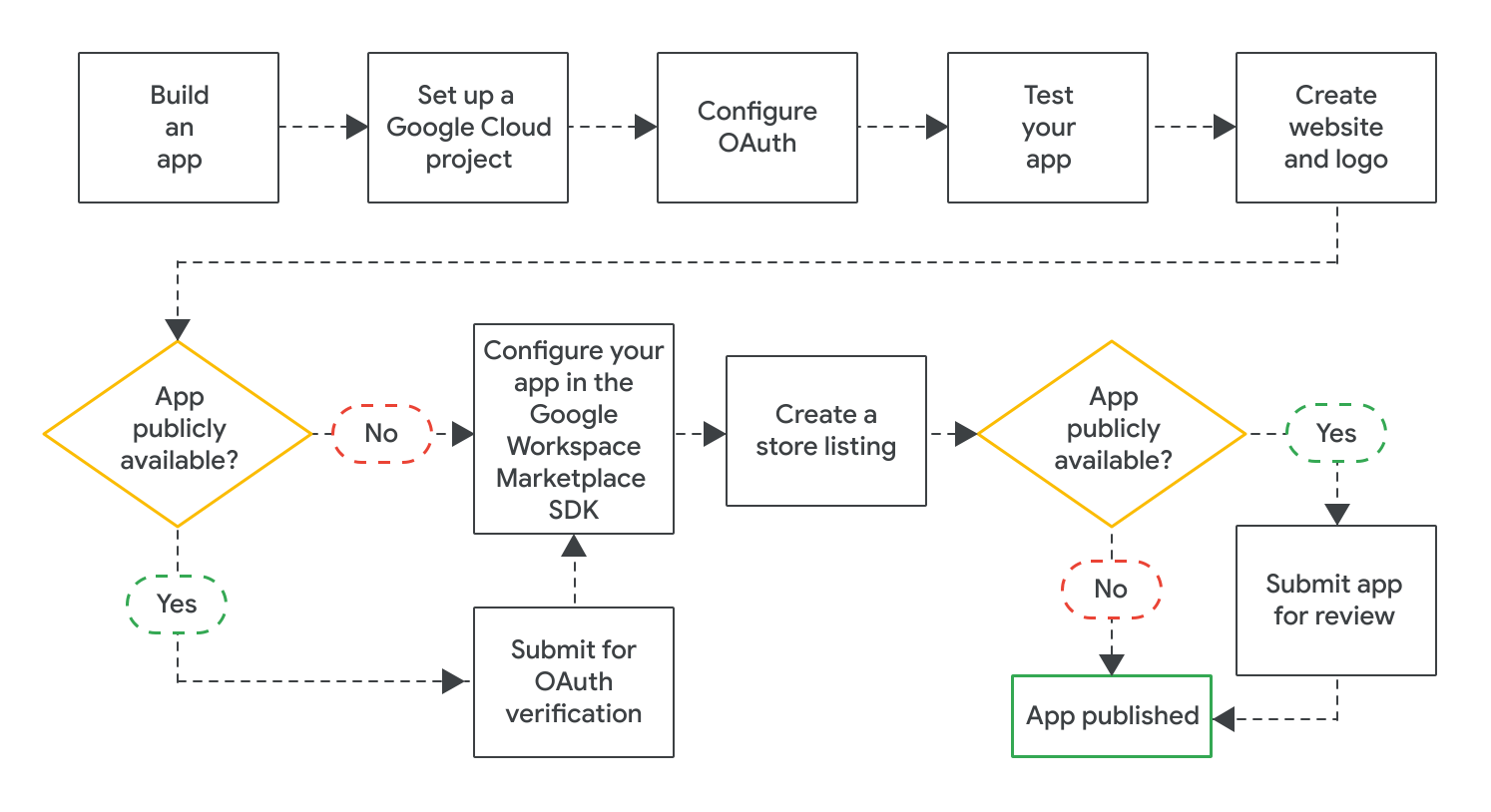
Une fois votre application créée, vous pouvez la publier en procédant comme suit :
- Créez un projet Google Cloud pour configurer et gérer votre fiche sur Google Workspace Marketplace. Si vous avez déjà créé un projet Cloud pour votre application, vous devez l'utiliser pour votre fiche.
- Configurez OAuth pour votre application. Pour les applications publiques, il est possible que vous deviez faire valider votre application pour OAuth.
- Testez votre application pour vérifier qu'elle fonctionne correctement. Pour tester les applications publiques, vous pouvez utiliser les critères d'examen liés à la fonctionnalité et à l'expérience utilisateur de l'application. Vous devez également vous assurer d'avoir un site Web et un logo pour votre application, car vous aurez besoin de ces éléments pour la fiche de votre application sur la Marketplace.
- Activez le SDK Google Workspace Marketplace pour configurer votre application (par exemple, sa visibilité, ses paramètres d'installation et les applications Google Workspace qu'elle étend).
- Créez une fiche Play Store qui explique et promeut votre application auprès des utilisateurs.
Après avoir configuré et enregistré tous les paramètres requis dans le SDK Google Workspace Marketplace, envoyez votre application pour publication. Selon l'audience de votre application, elle est publiée immédiatement ou fait l'objet d'un examen final :
- Pour les applications privées, la fiche de votre application est immédiatement disponible pour tous les membres de votre organisation Google Workspace.
- Pour les applications publiques, votre application est examinée par Google. Une fois que Google a approuvé votre application, sa fiche est disponible pour tous les utilisateurs du Marketplace. Pour en savoir plus sur l'état d'une application publique, consultez Vérifier l'état de publication de la fiche de votre application.
Pour toutes les applications, les paramètres d'installation des applications déterminent si tous les utilisateurs ou uniquement les administrateurs Google Workspace peuvent installer l'application.
Articles associés
- Modifier ou annuler la publication d'une fiche Google Workspace Marketplace
- Procédure d'examen des applications et conditions requises pour Google Workspace Marketplace
